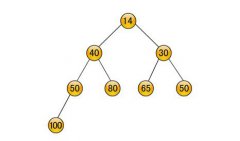西部数据移动硬盘,手把手教你西部数据移动硬盘故障真相

【菜科解读】
近些年来,移动硬盘在一定程度上取代了早先的优盘等闪存介质,成为了目前绝大多数消费者选择的移动存储产品。
而西部数据移动硬盘就是其中选购之一,但是,也会遇到插上电脑上不能识别,死机,数据无法读取等故障。
下面,小编就来跟大家介绍西部数据移动硬盘故障原因。

移动硬盘即是便携性的存储产品,其具有超大的空间,我们可以将资料很好地保存进去。
随着各大厂家产品种类越来越多,用户购买量的增加,随之出现的问题也成为了人们关注的焦点,那么西部数据移动硬盘故障原因是什么?下面,小编就来跟大家一起了解西部数据移动硬盘故障原因了。
西部数据移动硬盘故障原因
西部数据移动硬盘故障原因分析:
1、西部数据移动硬盘转动或转动困难,有磁头动作声音,伴有电机吱吱响 ,时而认盘时而蓝屏。
一般都需要开盘更换盘体电机恢复数据,个别盘也可采用技术手段不开盘将数据恢复提取出来。
2、西部数据移动硬盘转动,认分区缓慢或能够识别部分分区 通常为硬盘坏扇区故障,原因为自然寿命、磁头老化、轻微摔伤。
通过镜像可恢复数据,或用专用数据恢复工具PC3000直接提取数据。
硬盘图详解-1
3、西部数据移动硬盘不转动,没有任何声响或电脑不开机、电路板冒烟焦糊。
可以对电路板进行修复或更换电路板可完全恢复数据。
4、西部数据移动硬盘电机不转,有轻微吱吱声或咔咔声,多是供电不足或跌落摔伤导致磁头卡住抱死。
大多硬盘开盘复位磁头可排除故障,有少量坏扇区,对数据没有太大影响。
少数硬盘可能需要更换磁头。
硬盘图详解-2
5、西部数据硬盘转动,不认盘,有较大咔咔磁头撞击声。
可能是硬盘磁头老化,更多是跌落碰撞致使磁头损坏。
可通过更换磁头恢复数据,个别硬盘磁头可能脱落划伤硬盘盘片,导致数据无法恢复数据。

6、西部数据硬盘加密,硬盘加密多是在笔记本上,也有客户将台式硬盘加密。
通过专用硬盘修复数据恢复工具可以解密。
西部图详解-3
7、常规删除、格式化、分区表丢失、ghost、剪切、还原、文件夹加密等故障。
这类故障使用软件比较容易恢复,手工配合文件系统原理会有更高的恢复效率和恢复质量。
硬盘图详解-4
移动硬盘不认的故障,
按如下步骤排除检测:
1、在确保没问题的USB接口上,插上移动硬盘,听一下音箱有没有叮咚一声的响声。
如果什么声音也没有,说明移动硬盘盒、数据线、接口这三者必然有一个有问题。
换条线或换个移动硬盘盒试试。
硬盘图详解-5
2、如果有声音,说明移动硬盘盒子是好的,可能是系统的问题导致没识别移动硬盘。
按如下方法操作即可:1)右键点计算机,属性,设备管理器,磁盘管理器,如有黄色叹号的设备,右键点它把它卸载掉。

如果有标着向下黑色箭头的磁盘,那就是被禁用了,就右键点击,启动它。
然后刷新或重启电脑,一般就找到了。
数据图详解-6
2)如果设备管理器里没问题,那就是没自动分配盘符。
右键点计算机(或我的电脑),管理,磁盘管理。
找到要改变的磁盘分区,用鼠标右键点它,选“更改驱动器号和路径” ,然后选“添加”,分配一个盘符即可。
硬盘图详解-7
3、1、2都不是的话,那就是移动硬盘里的硬盘坏了。
把硬盘从硬盘盒里取出来,换个硬盘盒或直接插到台式机主板上的硬盘接口试下就知道了。
以上就是西部数据移动硬盘故障原因了。
串口老硬盘改移动硬盘:让老硬盘焕发新生,便捷存储数据!
本文将为你介绍如何使用串口老硬盘改移动硬盘,让你的数据存储更加便捷。
工具原料:电脑品牌型号:任意品牌型号的电脑操作系统版本:Windows 10软件版本:串口转USB工具最新版本一、选择合适的串口转USB工具1、首先,你需要选择一款合适的串口转USB工具。
这个工具可以将电脑的串口接口转换为USB接口,从而实现将老硬盘连接到电脑的目的。
2、在市场上有很多种不同的串口转USB工具可供选择,你可以根据自己的需求和预算选择一款适合的工具。
确保选择的工具与你的电脑兼容,并具备稳定的性能。
二、连接老硬盘到电脑1、将串口转USB工具插入电脑的USB接口。
2、将老硬盘的串口接口连接到串口转USB工具上。
3、确保连接稳固,没有松动的情况。
三、格式化和分区1、打开电脑的磁盘管理工具,找到新连接的硬盘。
2、对硬盘进行格式化和分区操作,以便在电脑上能够正常使用。
3、根据自己的需求,选择合适的文件系统和分区大小。
四、开始使用移动硬盘1、一旦格式化和分区完成,你就可以开始使用移动硬盘了。
2、将需要存储的文件复制到移动硬盘上,或者从移动硬盘上读取文件。
3、移动硬盘的使用方式与普通的移动硬盘没有区别,你可以随时连接到任何一台电脑上使用。
总结:通过串口老硬盘改移动硬盘,你可以让废弃的硬盘焕发新生,成为一个实用的移动存储设备。
只需要选择合适的串口转USB工具,连接硬盘到电脑,进行格式化和分区,就可以开始使用移动硬盘了。
这种方法不仅方便,还能节省成本,让你的数据存储更加便捷。
如果你有一台老旧的电脑和废弃的硬盘,不妨尝试一下串口老硬盘改移动硬盘,让它们焕发新生吧!
西数硬盘复位点:解决数据丢失和系统崩溃的简便方法
然而,有一种简便的方法可以解决这些问题,那就是使用西数硬盘复位点。
通过引入一个案例,我们可以更好地理解这个方法的重要性。
小明是一位电脑爱好者,他在一次系统崩溃后失去了重要的工作文件。
他尝试了各种方法,但都无法恢复数据。
直到他听说了西数硬盘复位点,他才成功地找回了丢失的数据。
本文将详细介绍西数硬盘复位点的使用方法和优势。
工具原料:系统版本:Windows 10品牌型号:Dell XPS 15软件版本:Western Digital Data Lifeguard Diagnostic一、西数硬盘复位点的使用方法1、首先,确保你的电脑或手机上安装了Western Digital Data Lifeguard Diagnostic软件。
2、打开软件后,选择你要进行复位的硬盘。
3、点击“复位”按钮,软件将会自动为你创建一个复位点。
4、在系统崩溃或数据丢失后,你可以通过选择复位点来恢复系统和数据。
二、西数硬盘复位点的优势1、数据恢复:通过使用西数硬盘复位点,你可以轻松恢复丢失的数据,无需担心数据永久丢失。
2、系统恢复:当你的系统崩溃时,使用复位点可以快速恢复系统到之前的稳定状态,避免重新安装系统的麻烦。
3、简便易用:西数硬盘复位点的使用方法简单明了,即使是没有专业知识的用户也能轻松操作。
总结:西数硬盘复位点是一种解决数据丢失和系统崩溃的简便方法。
通过使用这个方法,我们可以轻松恢复丢失的数据,避免重新安装系统的麻烦。
因此,在面临数据丢失和系统崩溃问题时,不妨尝试使用西数硬盘复位点来解决。